用戶在升級到win10係統之後,對係統的很多功能還不是很熟悉,甚至的有些很好的功能都被大家埋沒了。今天要跟大家介紹的是win10多窗口功能的設置以及使用,有想要嚐試的用戶可以參考本教程——win10係統怎麼使用多窗口功能。
具體的設置方法如下:
1、點擊任務欄中的“任務視圖”按鈕;

2、係統彈出桌麵1正在運行的窗口;
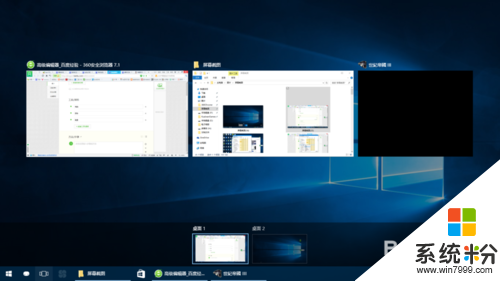
3、點擊新建桌麵,會出現“桌麵2”;
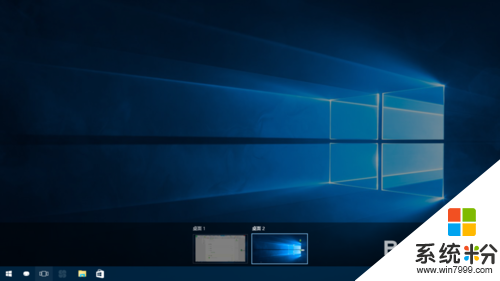
4、比如我們將“世紀帝國”這個窗口移到桌麵2,用鼠標左鍵將“世紀帝國”這個窗口拖動至桌麵2;
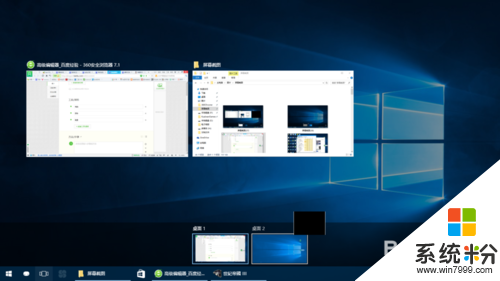
5、會發現“世紀帝國”這個窗口出現在了桌麵2;
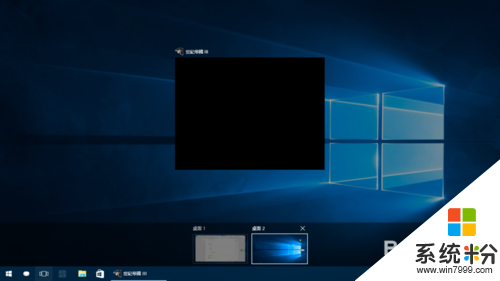
以上就是win10係統的多窗口功能,操作起來很簡單,想嚐試的用戶趕緊動手設置起來吧。
win10相關教程